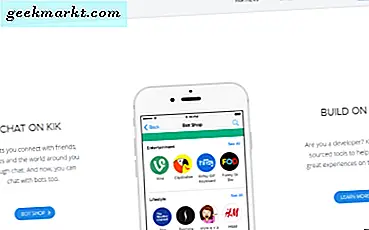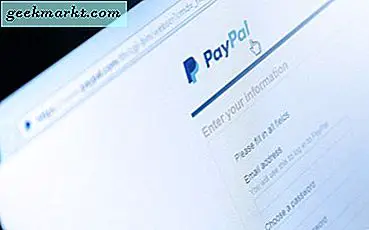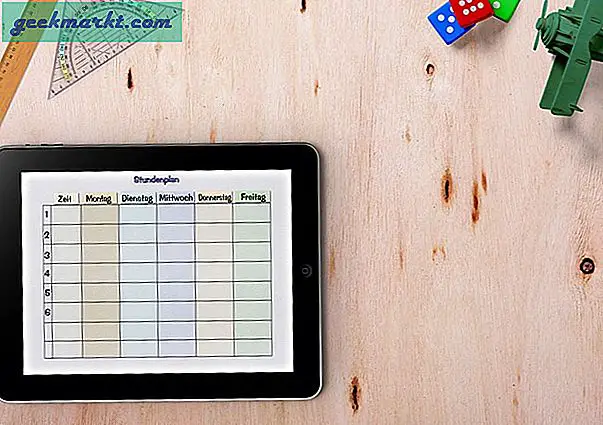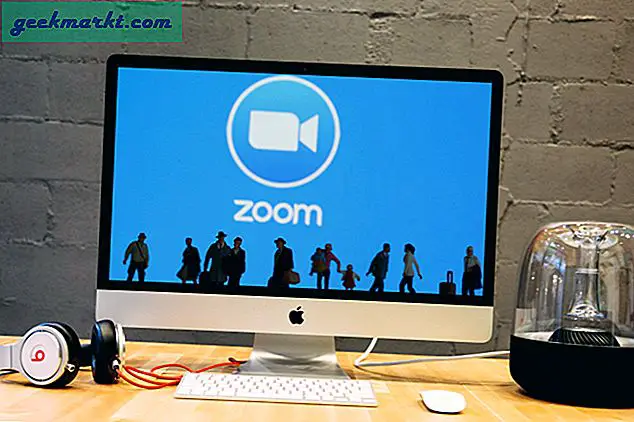I Windows 10 har en miljøvariabel beføjelsen til at påvirke den måde, hvorpå "processer" finder sted på et computersystem. Du kan indstille miljøvariabler i Windows 10 med nedenstående trin:
Indstilling af miljøvariabler
- Når du er logget ind på Windows, skal du "Højreklik Klik på hjørnetasten" på venstre side af skærmen.
- Når du klikker på venstre hjørne af skærmen, åbnes menuen "Power User Task" .
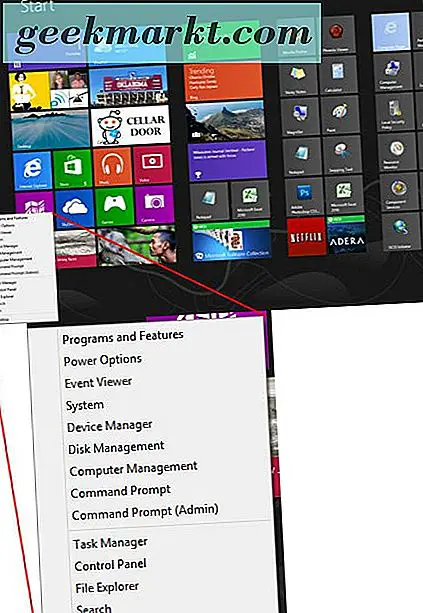
- Klik på "System" i menuen Power User Task, der vises på skærmen.
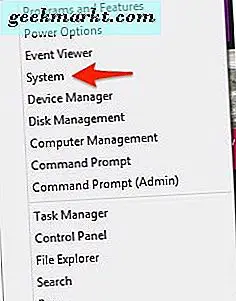
- Under "System" menuen skal du finde "Advanced System Settings" .
- Klik på linket "Advanced System Settings" i venstre kolonne under "System".
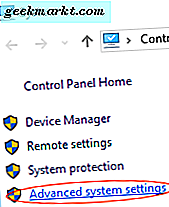
- Når de avancerede systemindstillinger er åbne, skal du klikke på "Avanceret faneblad" efterfulgt af "Miljøvariabler", som du finder nederst til højre.
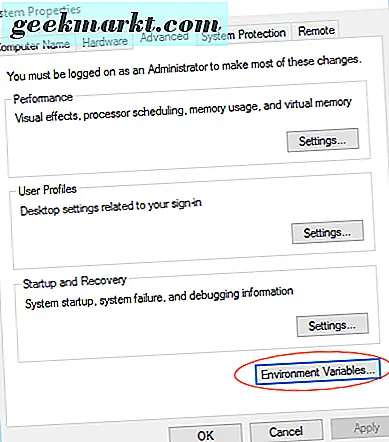
- Under vinduet miljøvariabler skal du vælge eller markere " PATH" -variablen i afsnittet "Systemvariabler", der vises i vinduet.
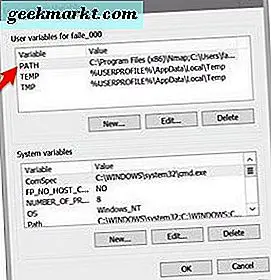
- Når du har markeret PATH-variabel fra "Systemvariabler", klik på knappen Rediger.
- Du kan tilføje eller ændre streglinjerne med de stier, du vil have din computer adgang til.
- Du vil opdage, at hver anden mappe er adskilt med en semikolon, for eksempel: -
C: \ Programmer; C: \ Winnt; C: \ Winnt \ System32
- Der er også andre muligheder for variabler for at fremhæve snarere end PATH i afsnittet "Systemvariabler", hvis du vil se ved at klikke på Rediger.
- Se og indstil stien i Windows-kommandolinjen. du kan bruge PATH COMMAND og se det.
Der er forskellige slags miljøvariabler, som omfatter: PATH, HOME og USER PROFILE, HOME og APP DATA, TERM, PS1, MAIL og TEMP osv. Disse variabler er meget nyttige og kan bruges på to måder - til scripts og på kommandolinje.